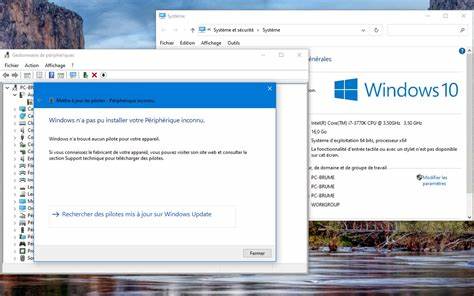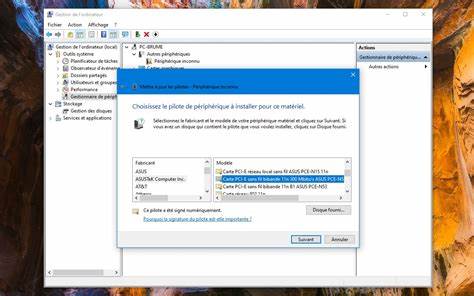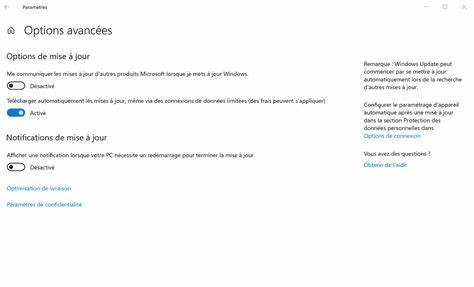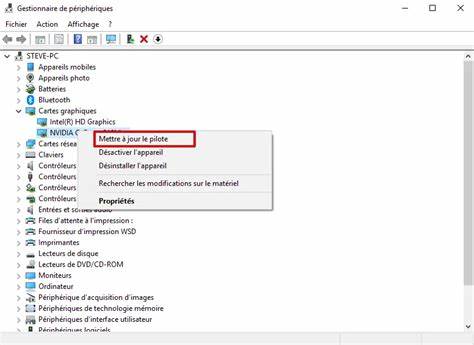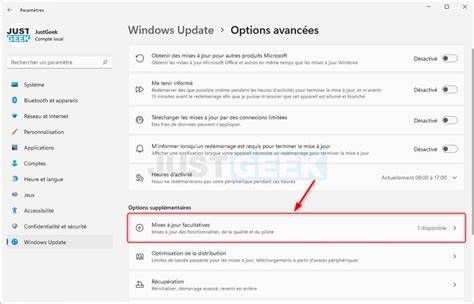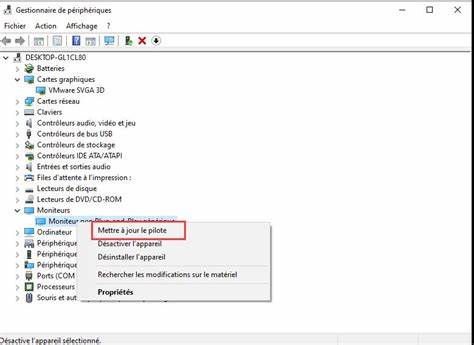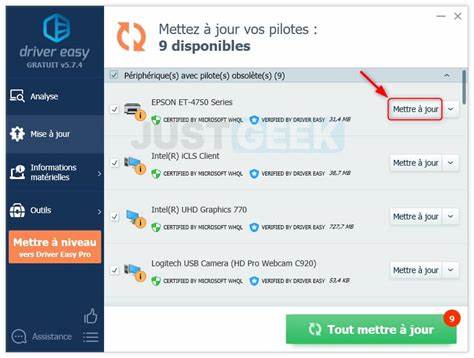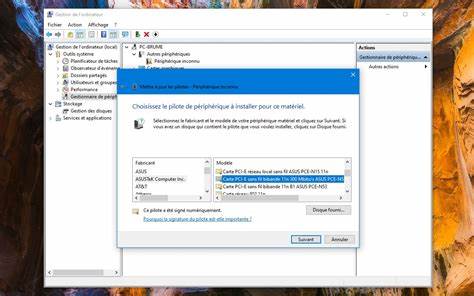Драйверы являются неотъемлемой частью функционирования компьютера с операционной системой Windows. Они представляют собой программное обеспечение, которое обеспечивает взаимодействие операционной системы с аппаратными компонентами и периферийными устройствами. Без актуальных драйверов многие устройства, будь то видеокарта, звуковая карта, мышь или принтер, могут работать некорректно или вовсе не работать. Поэтому регулярное обновление драйверов является важной задачей для каждого пользователя, стремящегося поддерживать стабильность и производительность своего ПК. Обновлять драйверы следует не только для устранения ошибок и повышения совместимости, но и для получения новых функций и улучшения производительности оборудования.
Современные компоненты и устройства постоянно совершенствуются, а производители выпускают обновления драйверов, в которых исправляют выявленные баги, повышают эффективность и обеспечивают защиту от уязвимостей. Игнорирование обновлений может привести к нестабильной работе системы, а иногда и к сбоям в работе важных приложений. В Windows существует несколько способов обновления драйверов. Один из самых простых — это использование встроенного средства Windows Update. Эта служба регулярно проверяет наличие новых версий драйверов для большинства компонентов и автоматически устанавливает нужные обновления.
Однако следует учитывать, что каталог Windows Update не всегда содержит самые свежие версии драйверов, особенно для специализированного оборудования. Поэтому не всегда можно положиться исключительно на этот метод. Для более точного и надежного обновления рекомендуется использовать программное обеспечение, предоставляемое производителями устройств или компьютеров. Крупные компании, такие как Asus, Dell, HP, Lenovo или MSI, создают собственные утилиты, которые автоматически сканируют конфигурацию компьютера и предлагают только совместимые обновления драйверов и системных компонентов. Эти инструменты часто называются Live Update, My Asus, Lenovo System Update, HP Support Assistant и так далее.
Они удобны в использовании и минимизируют риск установки неподходящих драйверов. Помимо автоматизированных методов, можно осуществить обновление драйверов вручную через Диспетчер устройств Windows. Для этого надо открыть меню Пуск, нажать правой кнопкой мыши и выбрать "Диспетчер устройств". В появившемся списке компонентов нужно найти нужное устройство, кликнуть по нему правой кнопкой и выбрать "Обновить драйвер". Далее пользователь может выбрать опцию автоматического поиска обновлений или указать путь к загруженному драйверу с сайта производителя.
Такой способ подойдет для опытных пользователей, которые хотят максимально контролировать процесс установки. Поиск свежих драйверов можно делать и напрямую на официальных сайтах производителей оборудования. Для этого необходимо знать модели и характеристики установленных компонентов, например видеокарты, звуковой карты или сетевого адаптера. На страницах поддержки производителей можно скачать последние версии драйверов, часто включая бета-релизы с новыми возможностями. Этот способ гарантирует получение актуального и совместимого программного обеспечения, но требует времени и базовых технических знаний.
Существуют также специализированные веб-сервисы и программы, которые предлагают услуги по автоматическому сканированию компьютера и подбору актуальных драйверов. Примерами таких сервисов являются "Tous les Drivers" и "Drivers Cloud". Они анализируют аппаратную часть, сравнивают версии драйверов с обширными базами данных и предлагают скачать подходящие обновления. Однако стоит использовать такие сервисы с осторожностью, отдавая предпочтение проверенным и известным ресурсам, чтобы избежать установки вредоносного ПО. Иногда после обновления драйверов возникают проблемы — устройство начинает работать нестабильно, появляется ошибка или система не загружается корректно.
В таких случаях Windows позволяет отменить последние изменения и вернуть предыдущую версию драйвера. Сделать это можно через Диспетчер устройств, открыв свойства проблемного устройства и выбрав функцию "Откатить драйвер". Важно помнить, что эта функция доступна, только если старая версия драйвера еще сохранена в системе. Для предотвращения проблем рекомендуется перед установкой новых драйверов создавать точку восстановления системы. Это позволит быстро откатить все изменения, если обновление приведет к непредвиденным сбоям.
В целом, обновление драйверов должно быть аккуратным и продуманным процессом, особенно если речь идет о важных компонентах, от которых зависит стабильность компьютера. Правильное обновление драйверов помогает не только сохранить работоспособность ПК, но и повысить его производительность. Особенно заметен эффект на игровых компьютерах, где новые версии драйверов видеокарт часто приносят значительный прирост в скорости и уменьшение задержек. Также обновления могут улучшать совместимость с новыми версиями операционных систем и обеспечивать поддержку новых технологий. Для тех, кто впервые сталкивается с обновлением драйверов, рекомендуется следовать проверенным методам и избегать сомнительных программ, предлагающих автоматическое обновление с неизвестных источников.
Многие такие утилиты сопровождаются рекламой, платными подписками или могут даже навредить системе. Лучше всего использовать официальные инструменты и сайты производителей. Одно из ключевых преимуществ Windows — возможность регулярно получать обновления безопасности и драйверов с помощью Windows Update. Для того чтобы обеспечить своевременный доступ к новым версиям, компьютер должен иметь стабильное подключение к интернету и правильно настроенные параметры обновления. Рекомендуется периодически проверять наличие обновлений вручную, поскольку автоматическое обновление не всегда срабатывает мгновенно.